win8怎么改桌面背景(win8怎么设置开始界面背景)
微软在win8系统中进行许多更换,让很多用户不习惯操作win8系统。接下来我们给大家介绍更换win8系统桌面背景的操作方法
1、右击桌面空白处,选取“个性化”选项,如下图所示:
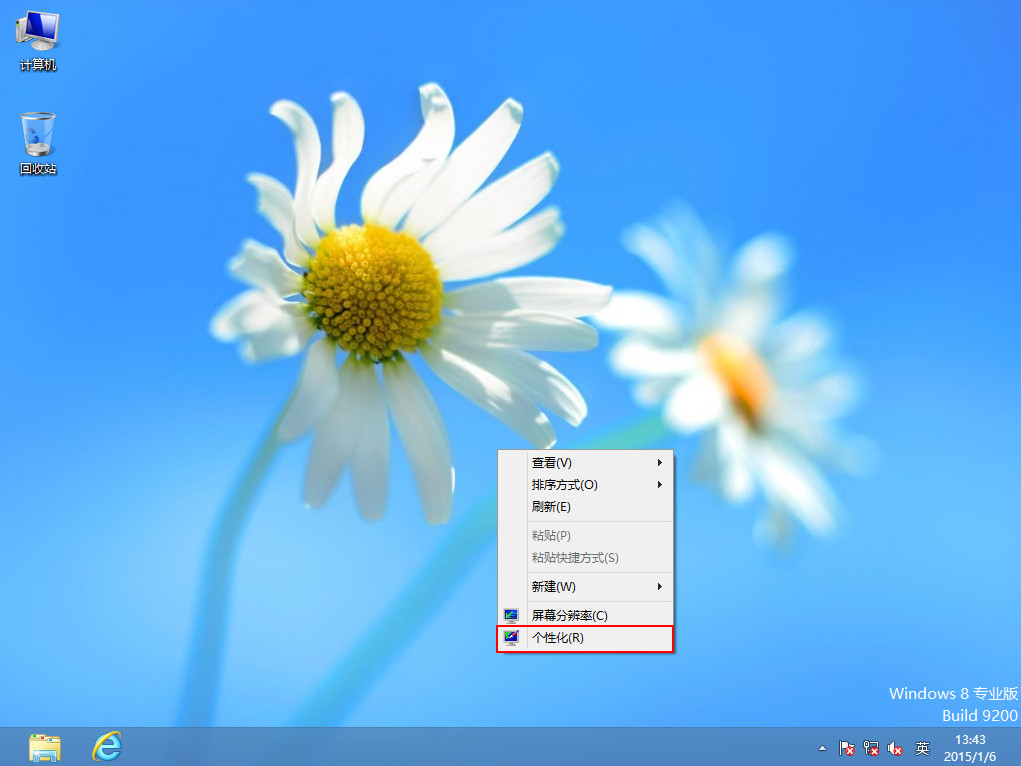

2、可以根据用户需求选择各种桌面主题,如下图所示:


3、点击“桌面背景”可以进入到桌面背景设置界面,可以选择系统自带的桌面背景,还可以选择自己下载的图片当作背景,如下图所示:




4、选择“窗口颜色”就能更改窗口边框和任务栏的颜色,点击“保存修改”选项,如下图所示:
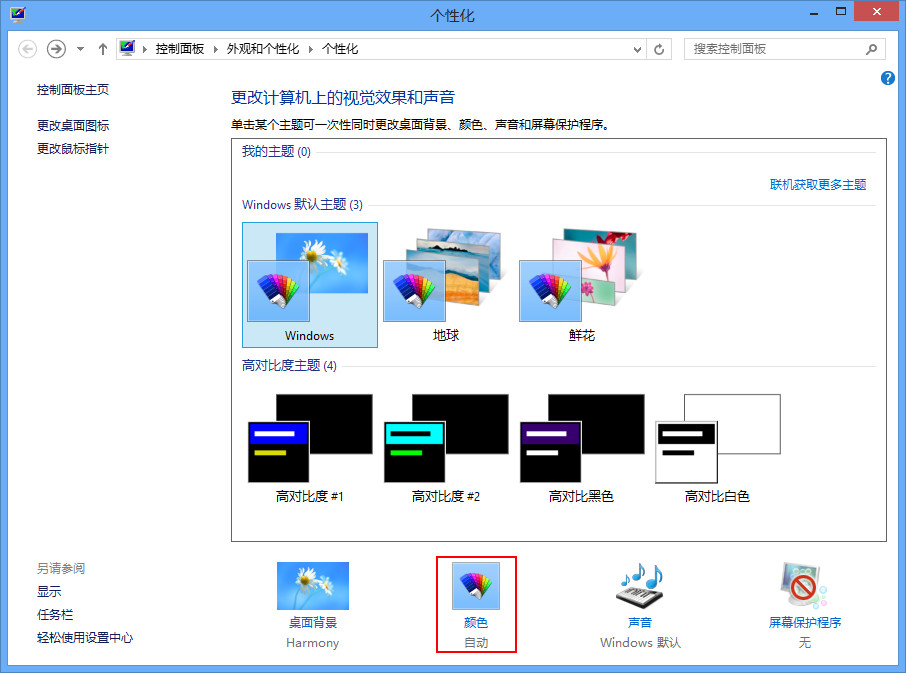

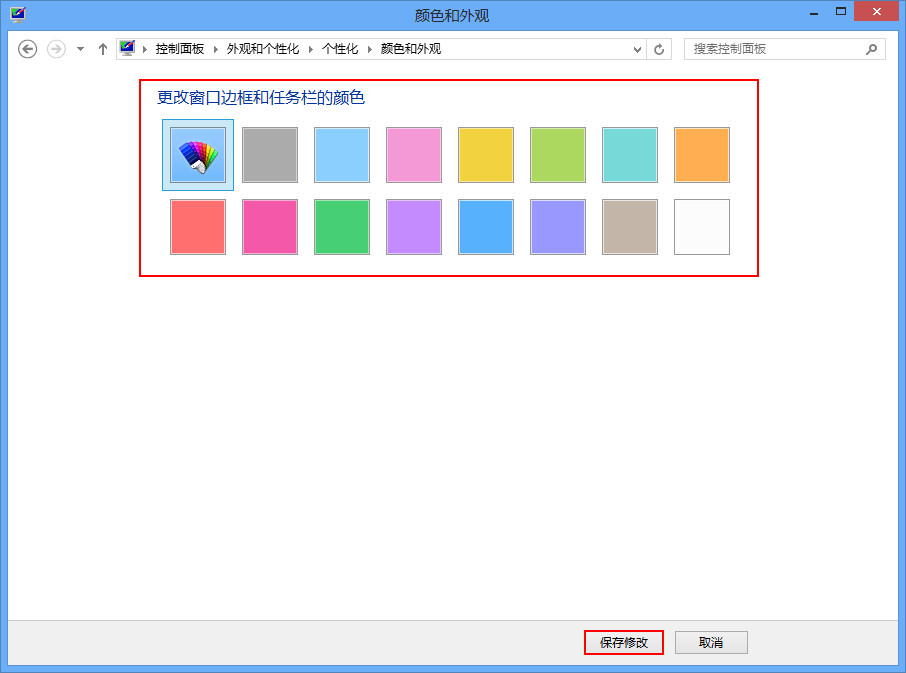

5、选取“屏幕保护程序”打开屏幕保护程序设置对话框,点击“确定”选项,如下图所示:
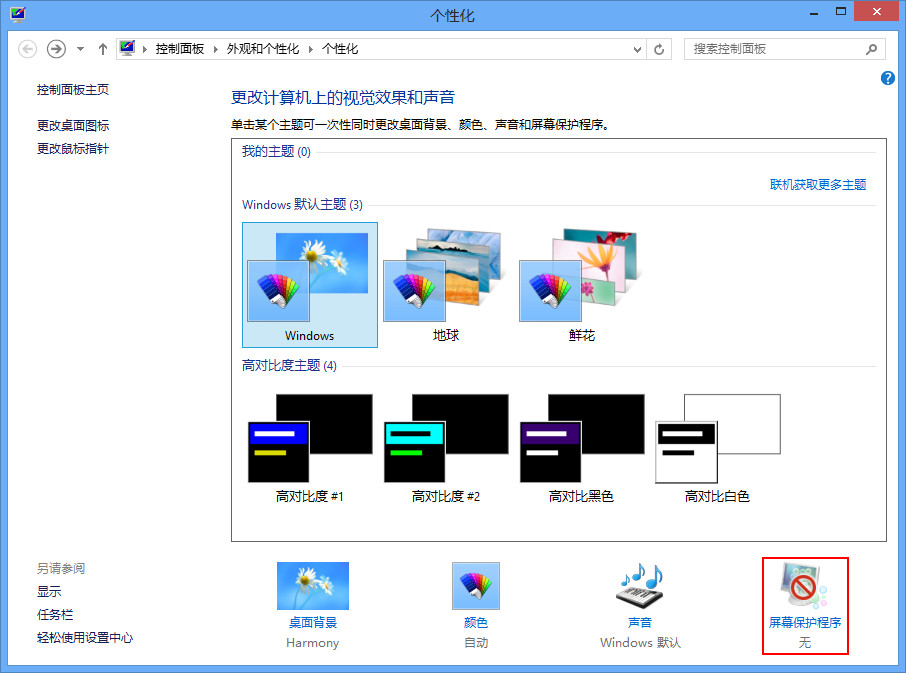

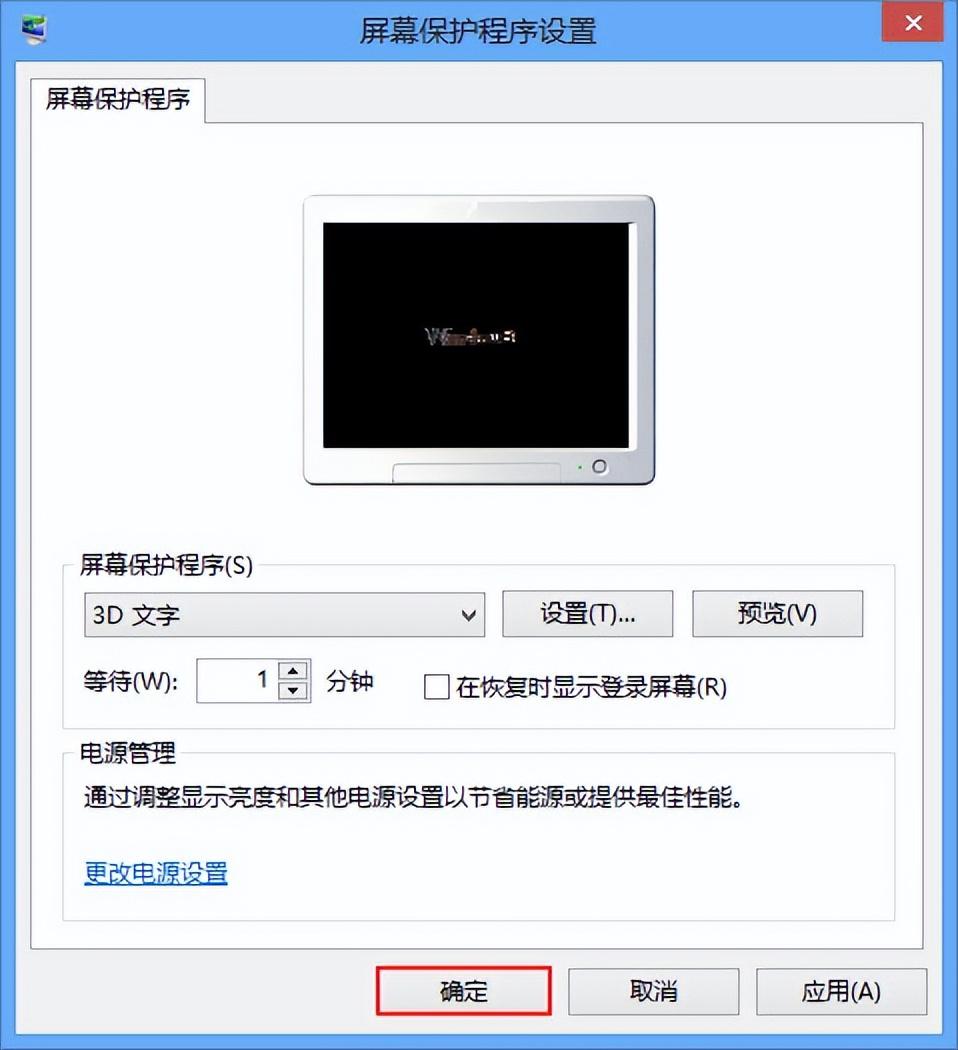

声明:如若本站内容侵犯了原著者的合法权益,请提供凭证,可联系我们进行处理,详见<免责声明>







